Podczas próby instalacji, aktualizacji lub aktywacji systemu operacyjnego Windows 10 użytkownik może napotkać błąd pod kodem 0x8007000d, wskazując uszkodzenie plików instalacyjnych. Problem ten może być spowodowany wieloma przyczynami związanymi z aktualizacją komputera, wymagającymi wielu kroków w celu naprawienia zaistniałej dysfunkcji. W tym artykule omówię istotę tego błędu, a także wyjaśnię, jak to naprawić.
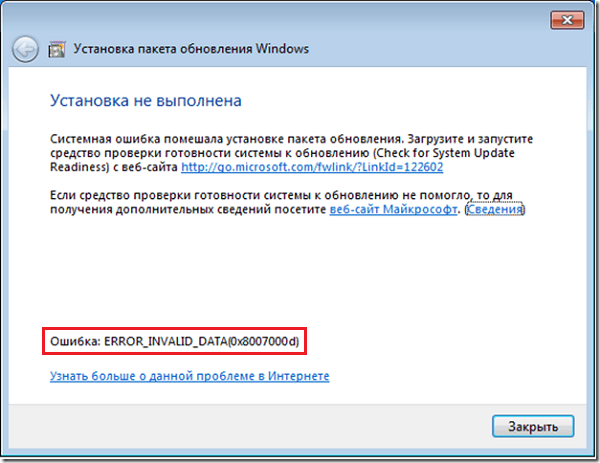
Treść artykułu:
- Причины ошибки с кодом 0x8007000d 1 Przyczyny błędu 0x8007000d
- Как устранить ошибку 0x8007000d 2 Jak naprawić błąd 0x8007000d
- Шаг №1. 2.1 Krok # 1. Usuń (wyłącz) dodatkowe programy
- Шаг №2. 2.2 Krok nr 2. Skorzystaj ze specjalnego narzędzia firmy Microsoft.
- Шаг №3. 2.3 Krok numer 3. Przywróć istniejący obraz systemu Windows
- Шаг №4. 2.4 Krok # 4. Zrestartuj usługi aktualizacji
- Шаг №5. 2.5 Krok # 5. Zainstaluj aktualizację "KB947821"
- Шаг №6. 2.6 Krok numer 6. Użyj zestawu narzędzi sfc
- Шаг №7. 2.7 Krok numer 7. Przywróć system do wcześniej stabilnego punktu.
- Заключение 3 Wniosek
Przyczyny błędu Code 0x8007000d
Bezpośrednia lista przyczyn powodujących ten błąd 0x8007000d może wyglądać następująco:
- Pliki instalacyjne systemu Windows 10 brakuje lub są uszkodzone;
- Program antywirusowy (lub zapora) blokuje uruchamianie plików instalacyjnych (szczególnie w sytuacji, gdy występuje aktualizacja z bardziej archaicznej wersji systemu Windows do systemu Windows 10);
- Usługa Windows Update nie działa poprawnie;
- Podczas próby wprowadzenia klucza (podobny błąd 0x80070426 );
- Sterowniki wszystkich komponentów komputera działają poprawnie;
- Nie ma wymaganej aktualizacji KB947821 dla wersji systemu operacyjnego.
Jak naprawić błąd 0x8007000d
Aby rozwiązać ten problem, wykonaj poniższe czynności. Co więcej, jeśli instalujesz system Windows 10 od zera i masz problem 0x8007000d, zaleca się użycie alternatywnych plików instalacyjnych, które można przeszukiwać w sieci lub korzystać ze strony internetowej firmy Microsoft .
Krok numer 1. Usuń (wyłącz) dodatkowe programy
Jeśli instalujesz system Windows 10 z systemu Windows 7 (lub po prostu wykonujesz aktualizację systemu), spróbuj wyłączyć (usunąć) działające programy innych firm, wyłączając program antywirusowy i zaporę, a następnie spróbuj zainstalować wymaganą aktualizację.
Krok numer 2. Skorzystaj ze specjalnego narzędzia firmy Microsoft.
Następnym krokiem jest skorzystanie z narzędzia do rozwiązywania problemów firmy Microsoft, które pozwala zidentyfikować i naprawić problemy, które pojawiają się podczas aktualizacji systemu Windows. Pobierz i uruchom to narzędzie i postępuj zgodnie z dalszymi wskazówkami, aby naprawić 0x8007000d. Jeśli nie ma to skutecznego skutku, śmiało.
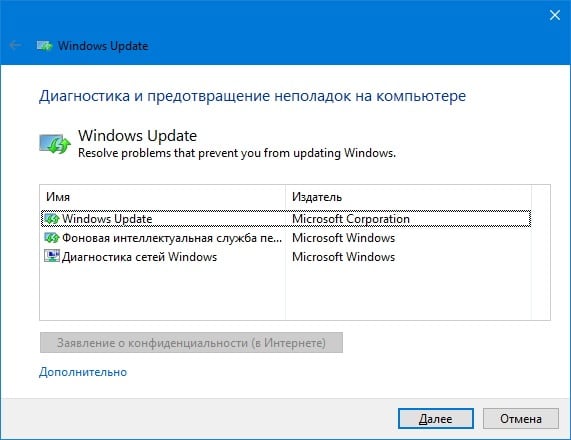
Krok numer 3. Przywróć istniejący obraz systemu Windows
Uruchom wiersz polecenia, w którym w kolejności wprowadź następujące dyrektywy:
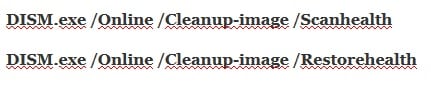
Następnie spróbuj zaktualizować system ponownie.
Krok numer 4. Zrestartuj usługi aktualizacji
Następnym krokiem jest ponowne uruchomienie usług odpowiedzialnych za aktualizację systemu Windows.
- Na pasku wyszukiwania paska zadań wpisz services.msc i naciśnij enter.
- W oknie, które zostanie otwarte, znajdź Centrum aktualizacji Windows i usługi Instalatora Windows i zrestartuj je.
- Aby to zrobić, kliknij każdą z wymienionych usług na liście i wybierz "Uruchom ponownie usługę" w lewym górnym rogu (a jeśli z jakiegoś powodu jest wyłączona, a następnie "Uruchom usługę").
Krok numer 5. Zainstaluj aktualizację "KB947821"
Przejdź do witryny Microsoft , wybierz określoną aktualizację dla systemu Windows 10 i zainstaluj ją w systemie.
Następnie uruchom system w trybie awaryjnym, uruchom wiersz polecenia, aw nim wpisz:

Następnie uruchom w trybie normalnym i zobacz wynik.
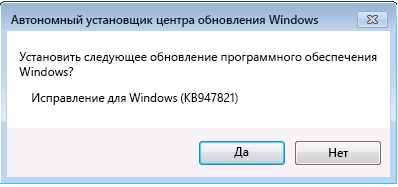
Krok numer 6. Użyj zestawu narzędzi sfc
Aby sprawdzić integralność plików systemowych, można również skorzystać z funkcjonalności narzędzia sfc, które pozwala sprawdzić, a jeśli to konieczne przywrócić integralność wymienionych plików. Aby z nim pracować, uruchom ponownie wiersz poleceń, w którym wpisz:
sfc / scannow
Krok numer 7. Przywróć system do wcześniej stabilnego punktu.
W niektórych przypadkach skutecznym rozwiązaniem problemu 0x8007000d w systemie Windows 10 było przywrócenie systemu do wcześniejszego, bardziej stabilnego stanu.
- Aby to zrobić, uruchom wiersz polecenia jako administrator, wpisz "rstrui" w nim i kliknij "Enter".
- W wyświetlonym oknie wybierz punkt przywracania, w którym zaobserwowane problemy z aktualizacją nie są przestrzegane, i przywróć komputer do niego.
Wniosek
Rozwiązaniem błędu 0x8007000d będzie zestaw powyższych wskazówek, które pozwolą Ci pozbyć się dysfunkcji, która wystąpiła podczas próby instalacji lub aktualizacji systemu operacyjnego. Radzę zwrócić szczególną uwagę na pierwsze, trzecie i piąte kroki - wykazały one największy procent skuteczności w pozbyciu się tego problemu.

Krok 2 pomógł mi ... dzięki